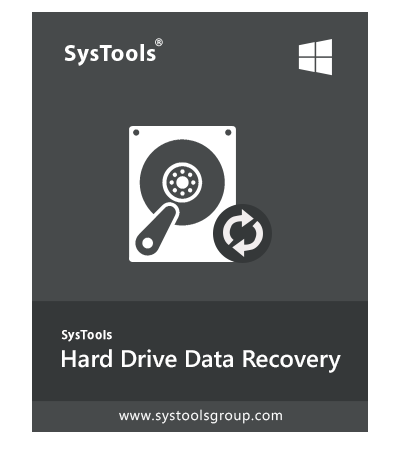SysTools 硬盘数据恢复
在Windows 11、10、8.1、8、7等上下载并安装SysTools硬盘数据恢复软件。它将使您能够从Windows操作系统中恢复永久删除,格式化和损坏的文件。 您可以还原Windows Recycle Bin文件夹中没有的意外删除的Windows数据。
- 从硬盘驱动器恢复并保存永久删除的文件和文件夹
- 恢复格式化的FAT,exFAT和NTFS文件系统
- 硬盘文件恢复软件支持 多种语言 安装配置
- 从计算机的任何内部/外部硬盘驱动器中恢复数据
- 能够执行任何大小恢复的已删除分区恢复的软件
- 预习 资料档案 在工具面板中双击特定文件后
- 从动态磁盘恢复已删除,格式化和损坏的数据
- 支持 原始数据 从内部和外部硬盘驱动器中恢复
- 应用程序自动检测存储设备以扫描丢失的数据
- 从GPT和MBR硬盘分区中恢复丢失的数据
- 从IDE,EIDE和SATA设备快速恢复数据
- 启用 分类过滤器 从恢复的数据中保存所需的文件
- 硬盘恢复软件与所有Windows兼容
免费现场演示 - SysTools硬盘数据恢复完全安全的下载版本